Kā noteikt strāvas padeves problēmas sistēmā Windows 10
Ja jūs joprojām neesat pārliecināts, vai vēlaties jaunināt vai nē, jūs sastapsieties ar daudzām priekšrocībām un mīnusiem. Windows 10 kaut kādā veidā patiešām ir jauninājums pār Windows 7, bet ir tik daudz trūkumu, kas var izraisīt jaunpienācēju.
Viens no jautājumiem, ko daži lietotāji ziņoja, ir saistīts ar, ticiet vai nē, barošanas bloka darbības traucējumi. Proti, PSU darbojās diezgan labi pirms jaunināšanas. Tomēr pēc jaunināšanas uz Windows 10 radās dažas enerģijas problēmas. Protams, nemierīgie lietotāji ir pārliecināti, ka jauninājums ietekmēja šo jautājumu.
Šim nolūkam mēs nodrošinājām jums dažas būtiskās lietas, kas jums jāpārbauda, pirms jūs sākat datora remontu. Ja esat piedzīvojis pēkšņus pārtraukumus, nāves zilo ekrānu vai līdzīgus jautājumus, pārliecinieties, ka esat pārbaudījis tālāk norādīto sarakstu.
Kā pārbaudīt elektroapgādi Windows 10
- Pārbaudiet aparatūru
- Noņemiet CMOS akumulatoru
- Pārbaudiet un atjauniniet BIOS
- Atspējot ātrās palaišanas un hibrīda miega stāvokli
1. Pārbaudiet aparatūru
Pirmās lietas vispirms. Barošanas avots ir visbiežāk sastopamā aparatūras daļa, kas mēdz traucēt darboties. Tātad, pirms izmēģināt dažas no alternatīvām, pārliecinieties, ka pārbaudāt dažas aparatūras īpašības un apstipriniet, ka viss darbojas tāpat kā paredzēts.
- Pārliecinieties, ka viss ir pareizi pievienots.
- Ja esat modernizējis GPU vai citus datora komponentus, pārliecinieties, ka barošanas avots (PSU) ir pietiekami spēcīgs. Jūs varat aprēķināt jaudu pirms datora atjaunināšanas. Ja jauda nav pietiekama, vispirms pārliecinieties, ka PSU ir jāuzlabo.
- Google jūsu mātesplatē un meklējiet instrumentus, kas var pārbaudīt PSU rādījumus. Ja piegādātais spriegums ir zemāks, pastāv iespēja, ka jūsu PSU nav pietiekami spēcīgs visiem iekļautajiem komponentiem.
- Pārbaudiet PSU temperatūru. Strāvas padeves pārkaršana var izraisīt daudzas problēmas.
- Atvienojiet strāvas kabeli un pievienojiet to pēc 30 sekundēm.
- Pārbaudiet cieto disku. Bez PSU bojāts HDD var izraisīt problēmas ar līdzīgiem simptomiem.
Ja kaut kas ir nepareizi ar PSU, tas ir droši teikt, ka nomaiņa ir nepieciešama. Pēc tam, kad esat pārliecināts, ka viss ir tāpat kā iepriekš, bet sistēmas atjaunināšana izraisīja problēmas, izpildiet tālāk norādītās instrukcijas.
2. Noņemiet CMOS akumulatoru
Dažiem lietotājiem izdevās atrisināt šo problēmu, īslaicīgi noņemot CMOS akumulatoru no mātesplates. Šis akumulatora galvenais lietojums ir saglabāt BIOS iestatījumus, laiku un datumu. To nevajadzētu ietekmēt sistēmas jaunināšana, bet viss ir iespējams PC pasaulē. Mēs iesakām ievērot piesardzīgu pieeju, tāpēc, ja neesat pieredzējis ar aparatūras mijiedarbību. Lai gan tas nav gluži prasīga darbība, ne mazākā. Vienkārši paņemiet savu laiku.
Tāpēc izpildiet šīs instrukcijas un meklējiet izmaiņas:
- Izslēdziet datoru.
- Atvienojiet strāvas vadu.
- Izņemiet skrūves no korpusa, lai piekļūtu mātesplatei.
- Novietojiet rokas uz kāda metāla, lai noņemtu statisko elektrību.
- Atrodiet CMOS akumulatoru un izņemiet to.
- Pagaidiet kādu laiku un ievietojiet akumulatoru vēlreiz.
- Sāciet datoru un vēlreiz konfigurējiet BIOS iestatījumus.
- Pārbaudiet izmaiņas PSU uzvedībā.
3. Pārbaudiet un atjauniniet BIOS
Ja jūs varat atjaunināt BIOS, pārliecinieties, ka tas tiek darīts. BIOS versija, kas bija pietiekama operētājsistēmai Windows 7 vai tās priekšgājējiem, var izrādīties nepietiekama operētājsistēmai Windows 10. Turklāt daži BIOS iestatījumi var ietekmēt pēkšņas izmaiņas. Kas jums būs jāmeklē, ir ātrās palaišanas un pretsprieguma novēršana. Atspējojiet un startējiet sistēmu, un jūsu problēmas ir jāatrisina.
Tas viss, protams, ir tikai tad, ja PSU ir pilnīgi funkcionāls. Ja nē, jums būs nepieciešams to nomainīt, lai atjaunotu datora iepriekšējo lietojamību.
4. Atspējot FastBoot un Hybrid Sleep stāvokli
Tiklīdz viņi no vienādojuma ir iznīcinājuši visus iespējamos aparatūras jautājumus, noteiktie lietotāji mēģināja risināt dažus alternatīvus risinājumus, lai risinātu energoapgādes problēmas. Ko viņi darīja, ir atspējot ātrās palaišanas un hibrīda miega režīmu. Šie divi var būt uzlabojumi dažos aspektos, bet ne visas pamatplates tiek atbalstītas. Tātad, ja neesat pārliecināts, vai jūsu mātesplate var vai nevar atbalstīt, it īpaši, ja tā ir vecāka par 10 gadiem, pārliecinieties, vai ir atspējotas abas funkcijas.
Ja neesat pārliecināts, kā to izdarīt, izpildiet tālāk norādītās instrukcijas.
- Ar peles labo pogu noklikšķiniet uz Sākt un atveriet enerģijas opcijas .
- Noklikšķiniet uz Izvēlēties, ko dara barošanas pogas .
- Noklikšķiniet uz Mainīt iestatījumus, kas pašlaik nav pieejami .
- Noņemiet izvēles rūtiņu "Ieslēgt ātru startēšanu", lai to atspējotu.
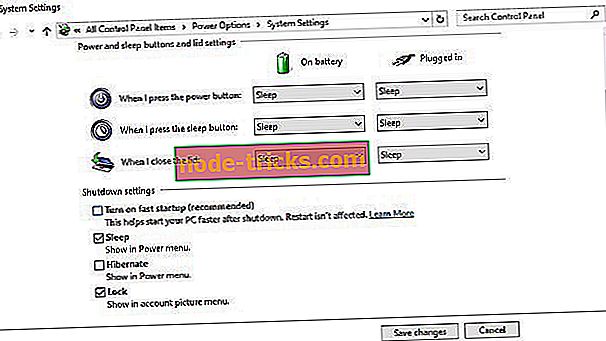
- Tagad atgriezieties pie enerģijas opcijām un iezīmējiet aktīvo / vēlamo barošanas plānu.
- Noklikšķiniet uz Mainīt plāna iestatījumu .
- Atvērt Mainīt papildu enerģijas iestatījumus .
- Noklikšķiniet uz Mainīt iestatījumus, kas pašlaik nav pieejami .
- Sadaļā Miega režīms paplašiniet, noklikšķinot uz +.
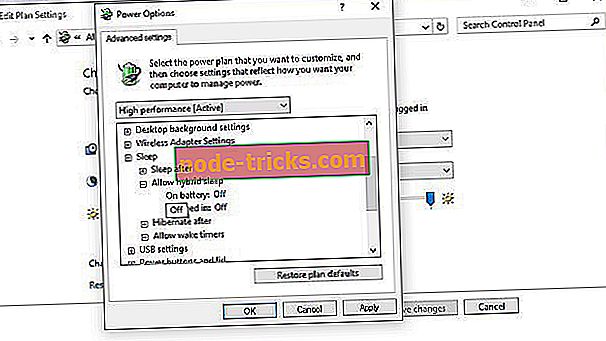
- Izslēdziet ' ' Atļaut hibrīda miega režīmu ' .
Tam tas jādara. Ir dažādi veidi, kā pārbaudīt, kas ir nepareizi ar PSU, bet tiem ir nepieciešami uzlaboti rīki un zināšanas. Tātad, ja problēma ir noturīga, pārliecinieties, ka nomaināt PSU vai rūpīgi pārbaudiet to pie tehniķa.
Turklāt varat publicēt visus jautājumus vai alternatīvus risinājumus. Komentāru sadaļa ir tieši zemāk.

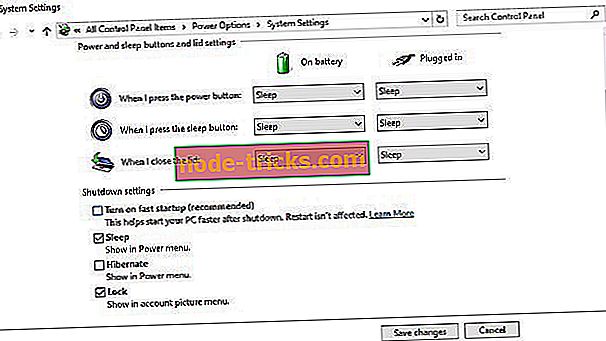
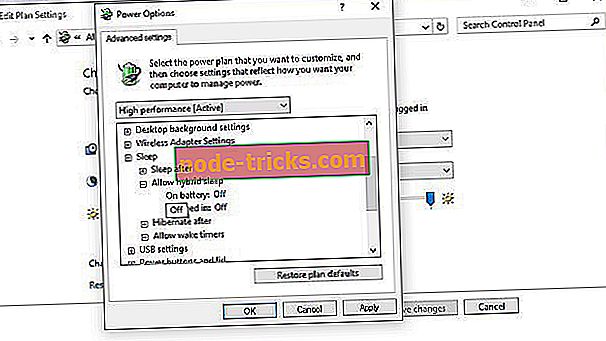







![Masas efekts: Andromeda shaky kamera [FIX]](https://node-tricks.com/img/fix/552/mass-effect-andromeda-shaky-camera.jpg)